Come Auto-Avanzare PowerPoint 365

Un tutorial che mostra come fare in modo che Microsoft PowerPoint 365 esegua automaticamente la presentazione impostando il tempo di avanzamento delle diapositive.
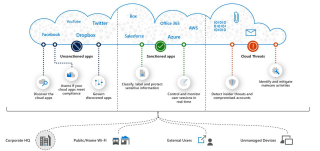
Vuoi migliorare la protezione per le tue applicazioni cloud?
Allora sei nel posto giusto.
Perché oggi ti mostrerò le tecniche esatte che utilizzo per mantenere la visibilità delle mie app cloud.
1 Che cos'è Microsoft Cloud App Security?
2 Come funziona la sicurezza delle app Microsoft Cloud?
2.4 Impostazione della politica
3 Cosa offre la sicurezza delle app cloud Microsoft?
4.1 Come creare un nuovo report di individuazione?
5.1 Creazione di una policy di rilevamento delle app
6.1 Come creare una politica di file?
7.1 Creazione di criteri di attività
9 Avvisi di indagine e correzione
11 Monitoraggio e controllo in tempo reale
12 Portale di Azure – Azure Active Directory
13 Creazione di una politica di sessione
14 Licenza di sicurezza dell'app Microsoft Cloud
Che cos'è Microsoft Cloud App Security?

Come funziona la sicurezza delle app cloud Microsoft?
Scoperta
Il rilevamento del cloud utilizza i registri del traffico per scoprire e analizzare quali app cloud sono in uso. Puoi caricare manualmente i file di registro per l'analisi dai tuoi firewall e proxy, oppure puoi scegliere il caricamento automatico.
Sanzioni e non sanzioni

Connettori per app
Impostazione della politica
Cosa offre la sicurezza delle app cloud Microsoft?

Scoperta
Scoprire quali applicazioni sono in uso in un'organizzazione è solo il primo passo per assicurarsi che i dati aziendali sensibili siano protetti. Comprendere i casi d'uso, identificare i principali utenti e determinare il rischio associato a ciascuna applicazione sono tutti componenti importanti per comprendere la posizione di rischio complessiva di un'organizzazione. Microsoft Cloud App Security offre rilevamento continuo dei rischi, analisi e report avanzati su utenti, modelli di utilizzo, traffico di caricamento/scaricamento e transazioni in modo da poter identificare immediatamente le anomalie.
Come creare un nuovo rapporto di scoperta?


Successivamente, inserisci i dettagli che desideri e seleziona " Crea "

Nota : l'elaborazione dell'analisi della creazione del rapporto richiede fino a 24 ore
Controllo dei dati
Crea criteri di rilevamento delle app cloud per darti la possibilità di essere avvisato quando vengono scoperte nuove app rischiose, non conformi o di tendenza. Inizia usando i modelli integrati per creare criteri di individuazione delle app per app rischiose e ad alto volume. La configurazione può essere modificata se necessario.
Una volta creata la politica, riceverai una notifica quando viene rilevata un'applicazione con volume elevato e rischio elevato. Ciò ti consentirà di monitorare in modo efficiente e continuo le applicazioni nella tua rete.
Creazione di una policy di rilevamento delle app


Crea criteri di file
Crea i seguenti criteri di file per ottenere visibilità su come le informazioni vengono utilizzate all'interno della tua organizzazione.
Usa i modelli preimpostati per iniziare, rivedere i file nella scheda delle politiche corrispondenti. Definire l'ambito dei criteri in un singolo sito di SharePoint/OneDrive per comprendere come funzionano i criteri prima di aggiungere ulteriori applicazioni o siti.
Come creare una politica di file?


Segui gli stessi passaggi e utilizza i modelli sopra menzionati.
Per ulteriori informazioni sui criteri dei file, seguire questo collegamento .
Protezione dalle minacce
Autorizzazioni : amministratore globale, amministratore della sicurezza o amministratore del gruppo utenti
La creazione di un criterio di attività può aiutarti a rilevare l'uso dannoso di un utente finale o di un account privilegiato o un'indicazione di una possibile sessione compromessa.
Creazione di criteri di attività
Segui questo link per saperne di più sulle politiche di attività.
Rilevamento malware
Nota : il rilevamento del malware è disabilitato per impostazione predefinita. Assicurati di abilitarlo per ricevere avvisi su possibili file infetti.
Avvisi di indagine e correzione
Indagare e determinare la natura della violazione associata all'avviso. Cerca di capire se si tratta di una violazione grave, discutibile o di un comportamento anomalo per l'utente. Indagare ulteriormente esaminando la descrizione dell'avviso e ciò che è stato attivato, nonché osservando attività simili.
Se ignori gli avvisi, è importante capire perché non hanno importanza o se si tratta di un falso positivo. Se c'è troppo rumore in arrivo, assicurati di rivedere e ottimizzare la politica che attiva l'avviso.





Ridurre i falsi positivi
I criteri di rilevamento delle anomalie vengono attivati quando si tratta di comportamenti insoliti eseguiti dagli utenti nell'ambiente. Microsoft Cloud App Security prevede un periodo di apprendimento in cui utilizza l'analisi comportamentale delle entità e l'apprendimento automatico per comprendere il comportamento " normale " degli utenti. Utilizzare il dispositivo di scorrimento della sensibilità per decidere la sensibilità di tale criterio oltre a definire l'ambito di criteri specifici solo per un determinato gruppo.

Ad esempio, per ridurre il numero di falsi positivi all'interno dell'avviso di viaggio impossibile è possibile impostare il dispositivo di scorrimento della sensibilità su un valore basso. Se nella tua organizzazione sono presenti utenti che viaggiano frequentemente per lavoro, puoi aggiungerli a un gruppo di utenti e selezionare quel gruppo nell'ambito della policy.
Aggiungi il tuo indirizzo IP aziendale e gli intervalli VPN , vedrai meno avvisi in relazione a viaggi impossibili e paesi poco frequenti.
Fai clic su Impostazioni seguito da Intervalli di indirizzi IP
Assegna un nome all'intervallo
Inserisci l'intervallo di indirizzi IP
Seleziona una categoria
Aggiungi un tag per contrassegnare attività specifiche da questo intervallo
Applicazioni OAuth
Si tratta delle applicazioni installate dagli utenti aziendali nell'organizzazione che richiedono l'autorizzazione per accedere alle informazioni e ai dati dell'utente e accedere per conto dell'utente in altre app cloud, come Microsoft 365, G Suite e Salesforce. Quando gli utenti installano queste app, spesso fanno clic su Accetta senza esaminare attentamente i dettagli nella richiesta, inclusa la concessione delle autorizzazioni all'app.
Avrai la possibilità di vietare e revocare l'accesso a queste app.
Molti utenti concedono l'accesso ai propri account aziendali Microsoft 365, G-Suite e Salesforce quando tentano di accedere a un'applicazione OAuth. Il problema che sorge è che l'IT di solito non ha avuto visibilità su queste applicazioni o sul livello di rischio associato. Cloud App Security ti dà la possibilità di scoprire le applicazioni OAuth che i tuoi utenti hanno installato e quale account aziendale stanno usando per accedere. Dopo aver scoperto quali app OAuth vengono utilizzate da quale account, puoi consentire o vietare l'accesso direttamente nel portale.
Gestisci le app OAuth
La pagina OAuth contiene informazioni sulle applicazioni a cui gli utenti stanno concedendo l'accesso utilizzando le credenziali aziendali di Microsoft 365, Salesforce e G-Suite.
Ban o approva e app:

Nota : se decidi di escludere un'app, puoi notificare all'utente che l'app che ha installato e a cui ha fornito le autorizzazioni è stata esclusa e puoi aggiungere un messaggio di notifica personalizzato.
Revoca app
Questa funzionalità è disponibile solo per le applicazioni connesse a G-Suite e Salesforce.

Politiche OAuth
I criteri OAuth ti avvisano quando viene rilevata un'app OAuth che soddisfa i criteri specifici.
Segui questo link sulle indicazioni per creare criteri per le app OAuth.
CASB per piattaforme cloud
Autorizzazioni : amministratore globale
Nota : il ruolo globale di Azure AD non fornisce automaticamente agli utenti con privilegi l'accesso alle sottoscrizioni di Azure.
Eleva le autorizzazioni agli utenti privilegiati per aggiungere le tue sottoscrizioni di Azure: dopo aver aggiunto le sottoscrizioni, assicurati di disabilitare l'elevazione.
Per migliorare la tua posizione di sicurezza nel cloud, aggiungi i tuoi abbonamenti Azure in Cloud App Security; l'integrazione con il Centro sicurezza di Azure ti avviserà quando mancano configurazioni e controlli di sicurezza. Potrai identificare le anomalie nel tuo ambiente e passare al portale di sicurezza di Azure per applicare questi consigli e risolvere le vulnerabilità.
Per saperne di più sull'integrazione con il Centro sicurezza di Azure fare clic qui .
Monitoraggio e controllo in tempo reale
Autorizzazioni : amministratore della sicurezza o amministratore globale

I criteri di accesso e sessione offrono le seguenti funzionalità:
Portale di Azure: Azure Active Directory



Creazione di una politica di sessione
Creeremo una policy di sessione utilizzando un modello per monitorare tutte le attività per iniziare.
Crea criteri aggiuntivi utilizzando i modelli preimpostati per testare i diversi controlli disponibili.



Licenza di sicurezza dell'app Microsoft Cloud
Il prezzo delle licenze commerciali per Microsoft Cloud App Security varia in base al programma, all'area geografica e al tipo di contratto. Nel canale Direct ci sono i prezzi di listino standalone ERP. Si prega di vedere i dettagli sulle configurazioni dei prezzi qui . Inoltre, se i clienti desiderano utilizzare la funzionalità Controllo app di accesso condizionale di Microsoft Cloud App Security, devono disporre anche di almeno una licenza di Azure Active Directory Premium P1 (AAD P1) per tutti gli utenti che intendono abilitare per questa funzionalità.
I piani di licenza disponibili per i clienti del governo degli Stati Uniti che includono Microsoft Cloud App Security sono descritti nelle tabelle delle licenze seguenti. Ulteriori dettagli possono essere trovati nelle nostre descrizioni delle licenze e dei prezzi:
Al termine, dovresti avere una conoscenza della protezione delle informazioni, del monitoraggio in tempo reale e delle funzionalità di protezione dalle minacce di Microsoft 365 Cloud App Security.
Ora vorrei sentirti:
Quale strategia del post di oggi proverai per prima? O forse non ho menzionato uno dei tuoi suggerimenti per la sicurezza delle app cloud preferiti.
In ogni caso, fammi sapere lasciando un commento qui sotto in questo momento.
Vuoi migliorare la tua esperienza di Exchange Online per una maggiore produttività? Dai un'occhiata ai suggerimenti e ai trucchi menzionati qui .
Un tutorial che mostra come fare in modo che Microsoft PowerPoint 365 esegua automaticamente la presentazione impostando il tempo di avanzamento delle diapositive.
I Set di Stili possono fornire istantaneamente un aspetto curato e coerente a tutto il tuo documento. Ecco come utilizzare i Set di Stili in Word e dove trovarli.
Forza un messaggio sui tuoi file Microsoft Excel per Office 365 che dice Apri come di sola lettura con questa guida.
Ti mostriamo un trucco per esportare facilmente tutti i tuoi contatti di Microsoft Outlook 365 in file vCard.
Scopri come abilitare o disabilitare la visualizzazione delle formule nelle celle di Microsoft Excel.
Scopri come bloccare e sbloccare celle in Microsoft Excel 365 con questo tutorial.
È comune che l
Un tutorial che mostra come importare le diapositive da un altro file di presentazione di Microsoft PowerPoint 365.
Scopri come creare una Macro in Word per facilitare l
Ti mostriamo come abilitare o disabilitare le opzioni del clipboard visibile nelle applicazioni di Microsoft Office 365.




